CITROEN JUMPER SPACETOURER 2020 Návod na použitie (in Slovak)
Manufacturer: CITROEN, Model Year: 2020, Model line: JUMPER SPACETOURER, Model: CITROEN JUMPER SPACETOURER 2020Pages: 324, veľkosť PDF: 11.16 MB
Page 271 of 324
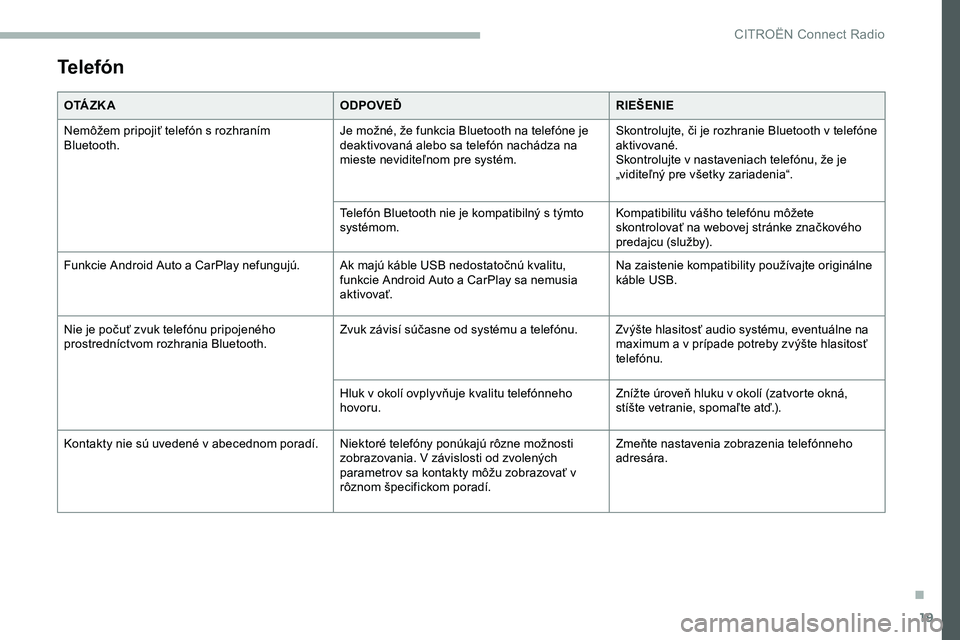
19
Telefón
O TÁ Z K AODPOVEĎRIEŠENIE
Nemôžem pripojiť telefón s rozhraním
Bluetooth. Je možné, že funkcia Bluetooth na telefóne je
deaktivovaná alebo sa telefón nachádza na
mieste neviditeľnom pre systém.Skontrolujte, či je rozhranie Bluetooth v
telefóne
aktivované.
Skontrolujte v
nastaveniach telefónu, že je
„viditeľný pre všetky zariadenia“.
Telefón Bluetooth nie je kompatibilný s
týmto
systémom. Kompatibilitu vášho telefónu môžete
skontrolovať na webovej stránke značkového
predajcu (služby).
Funkcie Android Auto a CarPlay nefungujú. Ak majú káble USB nedostatočnú kvalitu, funkcie Android Auto a CarPlay sa nemusia
aktivovať.Na zaistenie kompatibility používajte originálne
káble USB.
Nie je počuť zvuk telefónu pripojeného
prostredníctvom rozhrania Bluetooth. Zvuk závisí súčasne od systému a telefónu. Zvýšte hlasitosť audio systému, eventuálne na
maximum a v prípade potreby zvýšte hlasitosť
telefónu.
Hluk v okolí ovplyvňuje kvalitu telefónneho
hovoru. Znížte úroveň hluku v okolí (zatvorte okná,
stíšte vetranie, spomaľte atď.).
Kontakty nie sú uvedené v abecednom poradí. Niektoré telefóny ponúkajú rôzne možnosti zobrazovania. V závislosti od zvolených
parametrov sa kontakty môžu zobrazovať v
rôznom špecifickom poradí.Zmeňte nastavenia zobrazenia telefónneho
adresára.
.
CITRO
Page 272 of 324
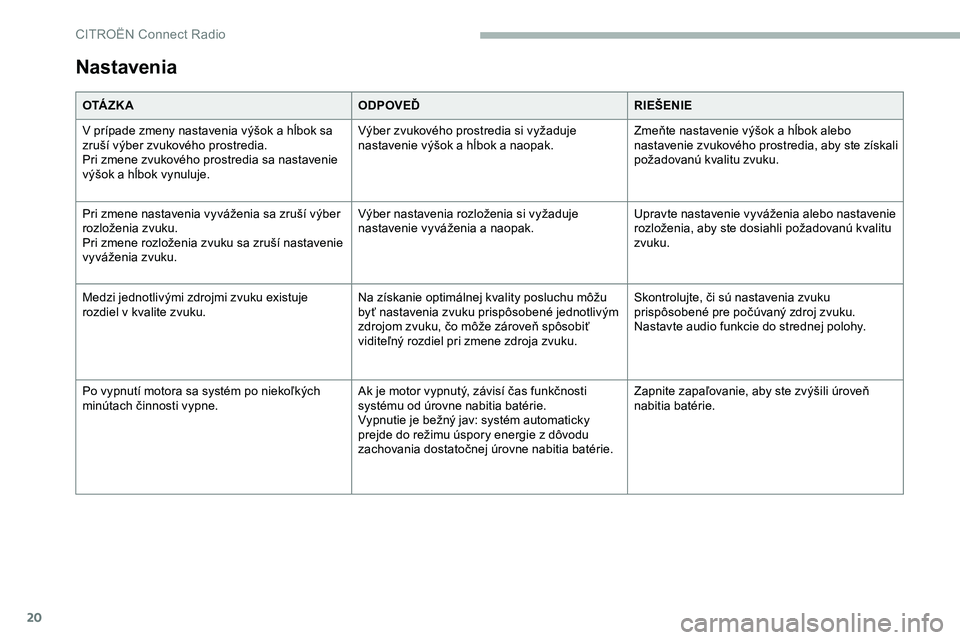
20
Nastavenia
O TÁ Z K AODPOVEĎRIEŠENIE
V prípade zmeny nastavenia výšok a hĺbok sa
zruší výber zvukového prostredia.
Pri zmene zvukového prostredia sa nastavenie
výšok a hĺbok vynuluje. Výber zvukového prostredia si vyžaduje
nastavenie výšok a hĺbok a naopak.
Zmeňte nastavenie výšok a hĺbok alebo
nastavenie zvukového prostredia, aby ste získali
požadovanú kvalitu zvuku.
Pri zmene nastavenia vyváženia sa zruší výber
rozloženia zvuku.
Pri zmene rozloženia zvuku sa zruší nastavenie
vyváženia zvuku. Výber nastavenia rozloženia si vyžaduje
nastavenie vyváženia a naopak.
Upravte nastavenie vyváženia alebo nastavenie
rozloženia, aby ste dosiahli požadovanú kvalitu
zvuku.
Medzi jednotlivými zdrojmi zvuku existuje
rozdiel v kvalite zvuku. Na získanie optimálnej kvality posluchu môžu
byť nastavenia zvuku prispôsobené jednotlivým
zdrojom zvuku, čo môže zároveň spôsobiť
viditeľný rozdiel pri zmene zdroja zvuku.Skontrolujte, či sú nastavenia zvuku
prispôsobené pre počúvaný zdroj zvuku.
Nastavte audio funkcie do strednej polohy.
Po vypnutí motora sa systém po niekoľkých
minútach činnosti vypne. Ak je motor vypnutý, závisí čas funkčnosti
systému od úrovne nabitia batérie.
Vypnutie je bežný jav: systém automaticky
prejde do režimu úspory energie z dôvodu
zachovania dostatočnej úrovne nabitia batérie.Zapnite zapaľovanie, aby ste zvýšili úroveň
nabitia batérie.
CITRO
Page 273 of 324
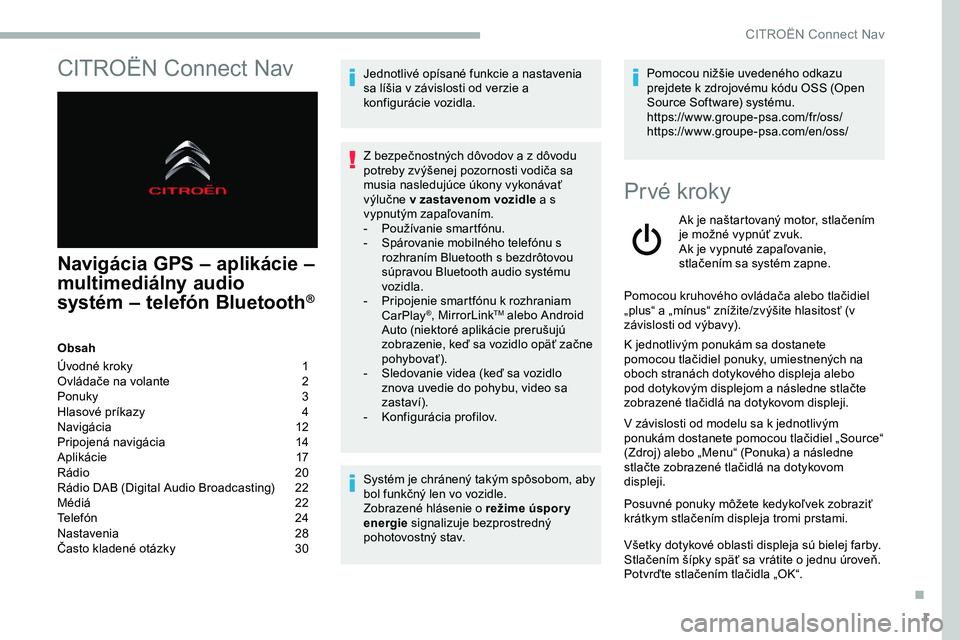
1
CITROËN Connect Nav
Navigácia GPS – aplikácie –
m ultimediálny audio
systém
–
telefón Bluetooth
®
Obsah
Úvodné kroky
1
O
vládače na volante
2
P
onuky
3
H
lasové príkazy
4
N
avigácia
1
2
Pripojená navigácia
1
4
Aplikácie
1
7
Rádio
2
0
Rádio DAB (Digital Audio Broadcasting)
2
2
Médiá
2
2
Telefón
2
4
Nastavenia
2
8
Často kladené otázky
3
0Jednotlivé opísané funkcie a nastavenia
sa líšia v závislosti od verzie a
konfigurácie vozidla.
Z bezpečnostných dôvodov a
z dôvodu
potreby zvýšenej pozornosti vodiča sa
musia nasledujúce úkony vykonávať
výlučne v zastavenom vozidle a s
vypnutým zapaľovaním.
-
P
oužívanie smartfónu.
-
S
párovanie mobilného telefónu s
rozhraním Bluetooth s bezdrôtovou
súpravou Bluetooth audio systému
vozidla.
-
P
ripojenie smartfónu k rozhraniam
CarPlay
®, MirrorLinkTM alebo Android
Auto (niektoré aplikácie prerušujú
zobrazenie, keď sa vozidlo opäť začne
pohybovať).
-
S
ledovanie videa (keď sa vozidlo
znova uvedie do pohybu, video sa
zastaví).
-
K
onfigurácia profilov.
Systém je chránený takým spôsobom, aby
bol funkčný len vo vozidle.
Zobrazené hlásenie o režime úspor y
energie signalizuje bezprostredný
pohotovostný stav. Pomocou nižšie uvedeného odkazu
prejdete k zdrojovému kódu OSS (Open
Source Software) systému.
https://www.groupe-psa.com/fr/oss/
https://www.groupe-psa.com/en/oss/
Prvé kroky
Ak je naštartovaný motor, stlačením
je možné vypnúť zvuk.
Ak je vypnuté zapaľovanie,
stlačením sa systém zapne.
Pomocou kruhového ovládača alebo tlačidiel
„plus“ a „mínus“ znížite/zvýšite hlasitosť (v
závislosti od výbavy).
K jednotlivým ponukám sa dostanete
pomocou tlačidiel ponuky, umiestnených na
oboch stranách dotykového displeja alebo
pod dotykovým displejom a následne stlačte
zobrazené tlačidlá na dotykovom displeji.
V závislosti od modelu sa k jednotlivým
ponukám dostanete pomocou tlačidiel „Source“
(Zdroj) alebo „Menu“ (Ponuka) a následne
stlačte zobrazené tlačidlá na dotykovom
displeji.
Posuvné ponuky môžete kedykoľvek zobraziť
krátkym stlačením displeja tromi prstami.
Všetky dotykové oblasti displeja sú bielej farby.
Stlačením šípky späť sa vrátite o
jednu úroveň.
Potvrďte stlačením tlačidla „OK“.
.
CITRO
Page 274 of 324
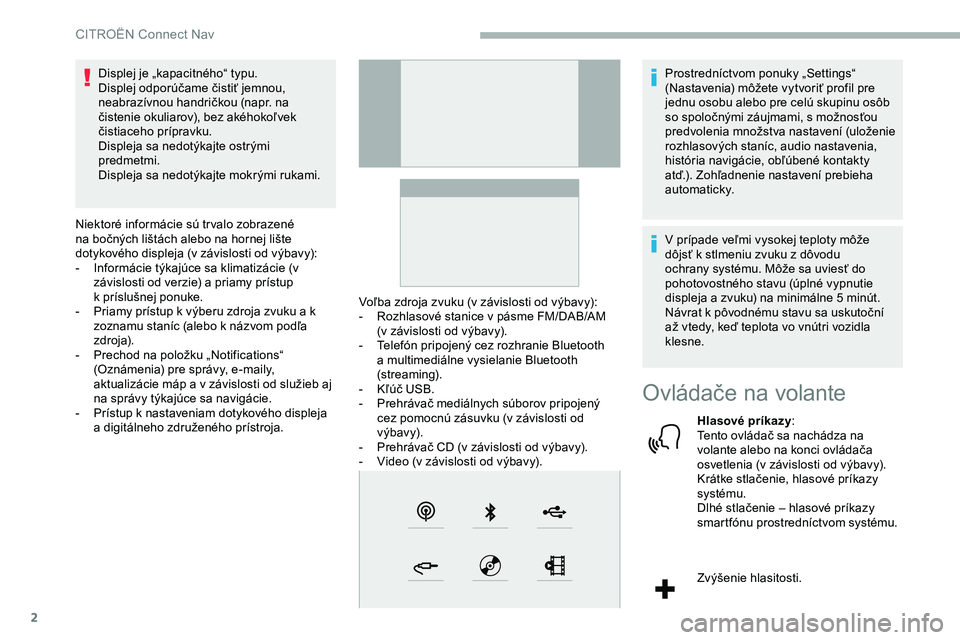
2
Displej je „kapacitného“ typu.
Displej odporúčame čistiť jemnou,
neabrazívnou handričkou (napr. na
čistenie okuliarov), bez akéhokoľvek
čistiaceho prípravku.
Displeja sa nedotýkajte ostrými
predmetmi.
Displeja sa nedotýkajte mokrými rukami.
Niektoré informácie sú tr valo zobrazené
na bočných lištách alebo na hornej lište
dotykového displeja (v závislosti od výbavy):
-
I
nformácie týkajúce sa klimatizácie (v
závislosti od verzie) a
priamy prístup
k
príslušnej ponuke.
-
P
riamy prístup k výberu zdroja zvuku a k
zoznamu staníc (alebo k názvom podľa
zdr oja).
-
P
rechod na položku „Notifications“
(Oznámenia) pre správy, e-maily,
aktualizácie máp a v závislosti od služieb aj
na správy týkajúce sa navigácie.
-
P
rístup k nastaveniam dotykového displeja
a digitálneho združeného prístroja. Voľba zdroja zvuku (v
závislosti od výbavy):
-
R
ozhlasové stanice v pásme FM/DAB/AM
(v
závislosti od výbavy).
-
T
elefón pripojený cez rozhranie Bluetooth
a multimediálne vysielanie Bluetooth
(streaming).
-
K
ľúč USB.
-
P
rehrávač mediálnych súborov pripojený
cez pomocnú zásuvku (v závislosti od
výbavy).
-
P
rehrávač CD (v závislosti od výbavy).
-
V
ideo (v závislosti od výbavy).Prostredníctvom ponuky „Settings“
(Nastavenia) môžete vytvoriť profil pre
jednu osobu alebo pre celú skupinu osôb
so spoločnými záujmami, s možnosťou
predvolenia množstva nastavení (uloženie
rozhlasových staníc, audio nastavenia,
história navigácie, obľúbené kontakty
atď.). Zohľadnenie nastavení prebieha
automaticky.
V prípade veľmi vysokej teploty môže
dôjsť k stlmeniu zvuku z dôvodu
ochrany systému. Môže sa uviesť do
pohotovostného stavu (úplné vypnutie
displeja a zvuku) na minimálne 5 minút.
Návrat k pôvodnému stavu sa uskutoční
až vtedy, keď teplota vo vnútri vozidla
klesne.
Ovládače na volante
Hlasové príkazy
:
Tento ovládač sa nachádza na
volante alebo na konci ovládača
osvetlenia (v závislosti od výbavy).
Krátke stlačenie, hlasové príkazy
systému.
Dlhé stlačenie – hlasové príkazy
smartfónu prostredníctvom systému.
Zvýšenie hlasitosti.
CIT
Page 275 of 324
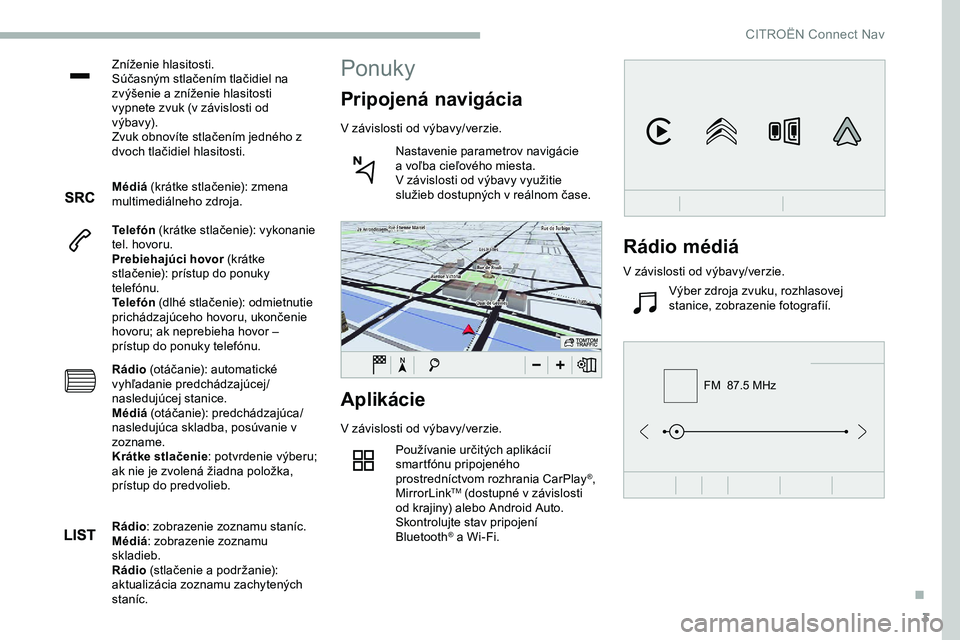
3
FM 87.5 MHz
Zníženie hlasitosti.
Súčasným stlačením tlačidiel na
zvýšenie a zníženie hlasitosti
vypnete zvuk (v závislosti od
výbavy).
Zvuk obnovíte stlačením jedného z
dvoch tlačidiel hlasitosti.
Médiá (krátke stlačenie): zmena
multimediálneho zdroja.
Telefón (krátke stlačenie): vykonanie
tel.
hovoru.
Prebiehajúci hovor (krátke
stlačenie): prístup do ponuky
telefónu.
Telefón (dlhé stlačenie): odmietnutie
prichádzajúceho hovoru, ukončenie
hovoru; ak neprebieha hovor –
prístup do ponuky telefónu.
Rádio (otáčanie): automatické
vyhľadanie predchádzajúcej/
nasledujúcej stanice.
Médiá (otáčanie): predchádzajúca/
nasledujúca skladba, posúvanie v
zozname.
Krátke stlačenie : potvrdenie výberu;
ak nie je zvolená žiadna položka,
prístup do predvolieb.
Aplikácie
V závislosti od výbavy/verzie.
Používanie určitých aplikácií
smartfónu pripojeného
prostredníctvom rozhrania CarPlay
®,
MirrorLinkTM (dostupné v závislosti
o
d krajiny) alebo Android Auto.
Skontrolujte stav pripojení
Bluetooth
® a Wi-Fi.
Ponuky
Pripojená navigácia
V závislosti od výbavy/verzie.
Nastavenie parametrov navigácie
a
voľba cieľového miesta.
V závislosti od výbavy využitie
služieb dostupných v reálnom čase.
Rádio : zobrazenie zoznamu staníc.
Médiá : zobrazenie zoznamu
skladieb.
Rádio (stlačenie a podržanie):
aktualizácia zoznamu zachytených
staníc.
Rádio médiá
V závislosti od výbavy/verzie.
Výber zdroja zvuku, rozhlasovej
stanice, zobrazenie fotografií.
.
CITRO
Page 276 of 324
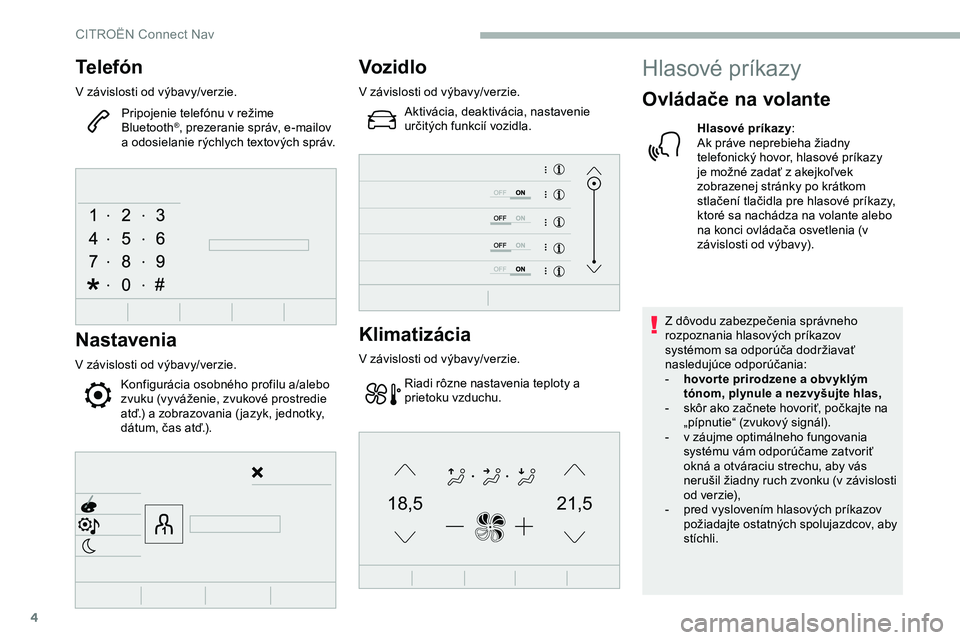
4
21,518,5
Telefón
V závislosti od výbavy/verzie.Pripojenie telefónu v režime
Bluetooth
®, prezeranie správ, e-mailov
a
odosielanie rýchlych textových správ.
Nastavenia
V závislosti od výbavy/verzie.
Konfigurácia osobného profilu a/alebo
zvuku (vyváženie, zvukové prostredie
atď.) a zobrazovania ( jazyk, jednotky,
dátum, čas atď.).
Voz idlo
V závislosti od výbavy/verzie.Aktivácia, deaktivácia, nastavenie
určitých funkcií vozidla.
Klimatizácia
V závislosti od výbavy/verzie.
Riadi rôzne nastavenia teploty a
prietoku vzduchu.
Hlasové príkazy
Ovládače na volante
Hlasové príkazy :
Ak práve neprebieha žiadny
telefonický hovor, hlasové príkazy
je možné zadať z akejkoľvek
zobrazenej stránky po krátkom
stlačení tlačidla pre hlasové príkazy,
ktoré sa nachádza na volante alebo
na konci ovládača osvetlenia (v
závislosti od výbavy).
Z dôvodu zabezpečenia správneho
rozpoznania hlasových príkazov
systémom sa odporúča dodržiavať
nasledujúce odporúčania:
-
h
ovor te prirodzene a obvyklým
tónom, plynule a nezvyšujte hlas,
-
s
kôr ako začnete hovoriť, počkajte na
„pípnutie“ (zvukový signál).
-
v z
áujme optimálneho fungovania
systému vám odporúčame zatvoriť
okná a otváraciu strechu, aby vás
nerušil žiadny ruch zvonku (v závislosti
od verzie),
-
p
red vyslovením hlasových príkazov
požiadajte ostatných spolujazdcov, aby
stíchli.
CITRO
Page 277 of 324
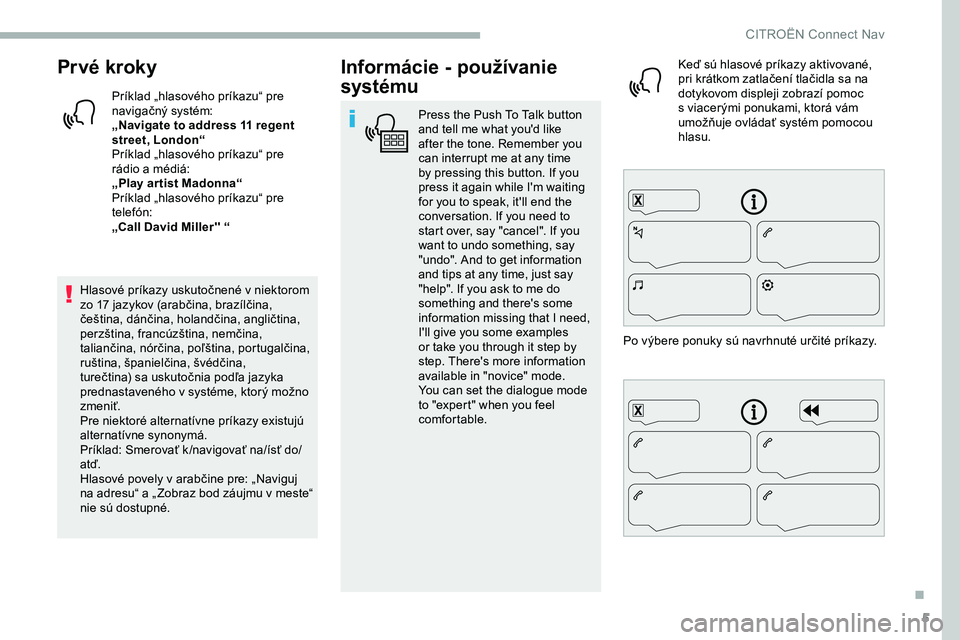
5
Prvé kroky
Príklad „hlasového príkazu“ pre
navigačný systém:
„Navigate to address 11 regent
street, London“
Príklad „hlasového príkazu“ pre
rádio a médiá:
„Play ar tist Madonna“
Príklad „hlasového príkazu“ pre
telefón:
„Call David Miller'' “
Hlasové príkazy uskutočnené v niektorom
zo 17 jazykov (arabčina, brazílčina,
čeština, dánčina, holandčina, angličtina,
perzština, francúzština, nemčina,
taliančina, nórčina, poľština, portugalčina,
ruština, španielčina, švédčina,
turečtina) sa uskutočnia podľa jazyka
prednastaveného v systéme, ktorý možno
zmeniť.
Pre niektoré alternatívne príkazy existujú
alternatívne synonymá.
Príklad: Smerovať k /navigovať na/ísť do/
atď.
Hlasové povely v arabčine pre: „Naviguj
na adresu“ a „ Zobraz bod záujmu v meste“
nie sú dostupné.
Informácie - používanie
systému
Press the Push To Talk button
and tell me what you'd like
after the tone. Remember you
can interrupt me at any time
by pressing this button. If you
press it again while I'm waiting
for you to speak, it'll end the
conversation. If you need to
start over, say "cancel". If you
want to undo something, say
"undo". And to get information
and tips at any time, just say
"help". If you ask to me do
something and there's some
information missing that I need,
I'll give you some examples
or take you through it step by
step. There's more information
available in "novice" mode.
You can set the dialogue mode
to "expert" when you feel
comfortable. Keď sú hlasové príkazy aktivované,
pri krátkom zatlačení tlačidla sa na
dotykovom displeji zobrazí pomoc
s viacerými ponukami, ktorá vám
umožňuje ovládať systém pomocou
hlasu.
Po výbere ponuky sú navrhnuté určité príkazy.
.
CIT
Page 278 of 324
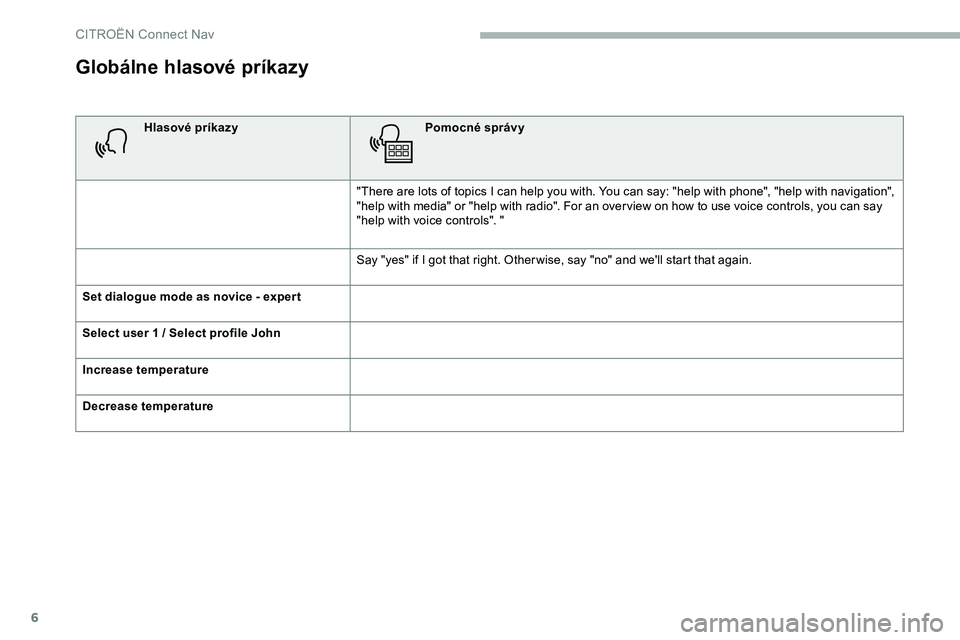
6
Globálne hlasové príkazy
Hlasové príkazyPomocné správy
"There are lots of topics I can help you with. You can say: "help with phone", "help with navigation",
"help with media" or "help with radio". For an over view on how to use voice controls, you can say
"help with voice controls". "
Say "yes" if I got that right. Other wise, say "no" and we'll start that again.
Set dialogue mode as novice - exper t
Select user 1 / Select profile John
Increase temperature
Decrease temperature
CIT
Page 279 of 324
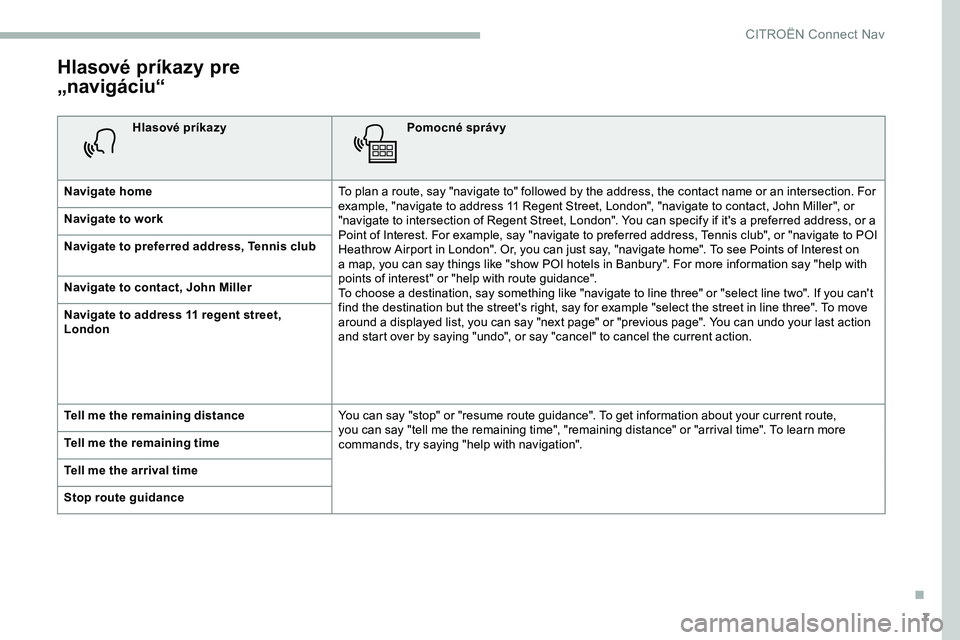
7
Hlasové príkazy pre
„navigáciu“
Hlasové príkazyPomocné správy
Navigate home To plan a route, say "navigate to" followed by the address, the contact name or an intersection. For
example, "navigate to address 11 Regent Street, London", "navigate to contact, John Miller", or
"navigate to intersection of Regent Street, London". You can specify if it's a preferred address, or a
Point of Interest. For example, say "navigate to preferred address, Tennis club", or "navigate to POI
Heathrow Airport in London". Or, you can just say, "navigate home". To see Points of Interest on
a map, you can say things like "show POI hotels in Banbury". For more information say "help with
points of interest" or "help with route guidance".
To choose a destination, say something like "navigate to line three" or "select line two". If you can't
find the destination but the street's right, say for example "select the street in line three". To move
around a displayed list, you can say "next page" or "previous page". You can undo your last action
and start over by saying "undo", or say "cancel" to cancel the current action.
Navigate to work
Navigate to preferred address, Tennis club
Navigate to contact, John Miller
Navigate to address 11 regent street,
London
Tell me the remaining distance
You can say "stop" or "resume route guidance". To get information about your current route,
you can say "tell me the remaining time", "remaining distance" or "arrival time". To learn more
commands, try saying "help with navigation".
Tell me the remaining time
Tell me the arrival time
Stop route guidance
.
CIT
Page 280 of 324

8
Show POI ''hotel'' at the destinationTo see points of interest on a map, you can say things like "show hotels in Banbury", "show nearby
parking", "show hotel at the destination" or "show petrol station along the route". If you prefer to
navigate directly to a point of interest, you can say "navigate to nearby petrol station". If you feel
you are not being well understood, try to say the word "POI" in front of the point of interest. For
example say "navigate to POI restaurant at the destination".
To choose a POI, say something like "select line 2". If you've searched for a Point of Interest and
don't see the one you're after, you can filter further by saying something like "select POI in line 2",
or "select the city in line 3". You can also scroll through the list by saying "next page" or "previous
page".
Show nearby POI petrol station''
Navigate to POI Heathrow Airpor t in London
Navigate to POI petrol station along the
route
V závislosti od krajiny zadajte pokyny pre cieľové miesto (adresu) v jazyku, ktorý používa systém.
CIT